Mac-ის სარეზერვო პროგრამული უზრუნველყოფა, აპარატურა და სახელმძღვანელო თქვენი Mac-ისთვის
ადამიანების უმეტესობა არ ფიქრობს Mac-ის სარეზერვო ასლის შექმნაზე მანამ, სანამ კატასტროფა არ მოხდება; მაშინ უკვე გვიანია. არ დაუშვათ ეს თქვენთან. იმის ნაცვლად, რომ დაელოდოთ ჩაძირვის გრძნობას, როდესაც მიხვდებით, რომ თქვენი Mac არ ჩაიტვირთება, ან თქვენი მყარი დისკის შეჩერების საშინელი ხმა, იყავით აქტიური. შეამოწმეთ ყველა შესაძლებლობა, მიიღეთ გადაწყვეტილება და შემდეგ შექმენით თქვენი მონაცემების სარეზერვო ასლი.
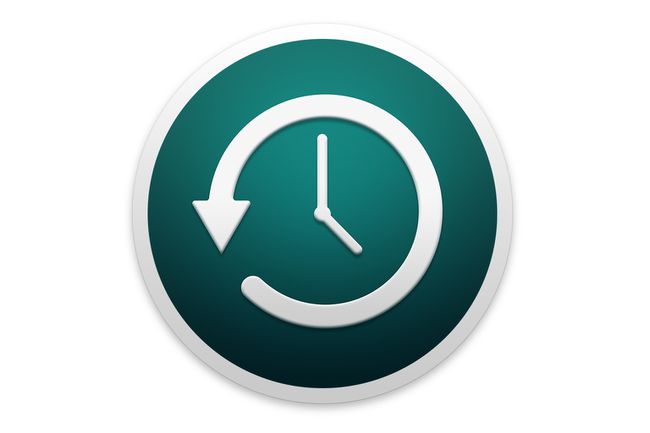
რაც მოგვწონს
შედის macOS-ის ნაწილად.
ძალიან მარტივია დაყენება და გამოყენება მარტივი ინტერფეისით.
სარეზერვო ასლებიდან ცალკეული ფაილების ან საქაღალდეების აღდგენის მარტივი შესაძლებლობა.
რაც არ მოგვწონს
სარეზერვო ასლები არ არის ჩატვირთვადი.
ავტომატური მართვა შლის ძველ სარეზერვო ასლებს, რადგან სივრცე საჭიროა.
სარეზერვო პროცესების მორგების შეზღუდული შესაძლებლობა.
Time Machine, პროგრამა, რომელიც შედის Leopard-თან ერთად, შეიძლება იყოს ერთ-ერთი ყველაზე მარტივი სარეზერვო პროგრამა დასაყენებლად და გამოსაყენებლად. ეს ისე აადვილებს თქვენი მონაცემების სარეზერვო ასლს, რომ შეიძლება დაგავიწყდეთ, რომ ის იქ არის, მუშაობს ჩუმად ფონზე და ავტომატურად ქმნის თქვენი მონაცემების სარეზერვო ასლს. Time Machine ასევე გთავაზობთ ერთ-ერთ საუკეთესო ინტერფეისს სარეზერვო ასლიდან კონკრეტული ფაილის ან საქაღალდის აღდგენისთვის. „თქვენი მონაცემების სარეზერვო ასლის შექმნა არასოდეს ყოფილა ასე მარტივი“ გთავაზობთ ნაბიჯ-ნაბიჯ სახელმძღვანელოს Time Machine-ის კონფიგურაციისა და თქვენი პირველი სარეზერვო ასლის შესაქმნელად.

მრავალი სარეზერვო დისკის გამოყენება Time Machine-ით არის შესანიშნავი გზა თქვენი სარეზერვო სისტემის გაზრდილი საიმედოობის მოსაპოვებლად. Time Machine მხარს უჭერს მრავალ სარეზერვო დისკს და მოსვლასთან ერთად OS X მთის ლომიკიდევ უფრო ადვილია ორი ან მეტი დისკის დამატება სარეზერვო სისტემა.
ეს სახელმძღვანელო გაჩვენებთ, თუ როგორ უნდა დააყენოთ Time Machine, რომ გამოიყენოთ ერთზე მეტი დისკი, როგორც სარეზერვო დანიშნულება. სახელმძღვანელო ასევე განმარტავს, თუ როგორ გამოვიყენოთ Time Machine საიტის გარეთ სარეზერვო ასლების შესაქმნელად.

რაღაც მომენტში, თქვენი Time Machine დისკი სავარაუდოდ უნდა შეიცვალოს. ეს შეიძლება იყოს იმის გამო, რომ მისი ზომა ახლა უფრო მცირეა ვიდრე გჭირდებათ, ან დისკს აქვს პრობლემები. რა მიზეზიც არ უნდა იყოს, დიდია შანსი, რომ მოგინდეთ ძველი Time Machine მონაცემების შენახვა და ახალ დისკზე გადატანა. ეს სტატია გთავაზობთ ნაბიჯ-ნაბიჯ ინსტრუქციებს თქვენი მონაცემების თქვენს ახალ Time Machine დისკზე კოპირებისთვის.

დროის მანქანა და FileVault კარგად იმუშავებს ერთად, თუმცა, არის რამდენიმე დამაბნეველი დეტალი, რომლის შესახებაც უნდა იცოდეთ. პირველი, Time Machine არ შექმნის FileVault-ით დაცულ მომხმარებლის ანგარიშს, როდესაც თქვენ შესული ხართ ამ ანგარიშში. ეს ნიშნავს, რომ Time Machine-ის სარეზერვო ასლი თქვენი მომხმარებლის ანგარიშისთვის მოხდება მხოლოდ მას შემდეგ, რაც გამოხვალთ.
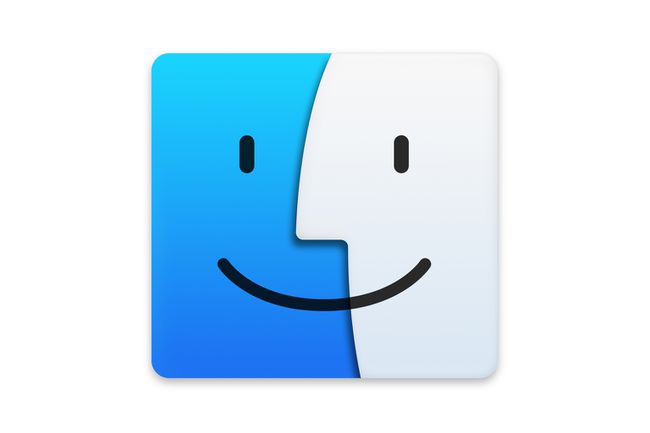
Time Machine იყენებს დამაჯერებელ ინტერფეისს ფაილების და საქაღალდეების აღსადგენად. მაგრამ რა მოხდება, როდესაც ფაილი, რომლის აღდგენაც გსურთ, მდებარეობს სარეზერვო ფაილების ფაილურ სურათში?
პასუხი არის ის, რომ ცალკეული ფაილები და საქაღალდეები დაშიფრულ FileVault სურათში დაბლოკილია და მათი წვდომა შეუძლებელია Time Machine-ის გამოყენებით. მაგრამ Apple გთავაზობთ სხვა აპლიკაციას, რომელსაც შეუძლია ინდივიდუალური FileVault მონაცემების წვდომა; მას მპოვნელი ჰქვია. ახლა, ეს არ არის უკანა კარი, რომელიც ყველას საშუალებას აძლევს წვდომას დაშიფრული ფაილები; თქვენ კვლავ უნდა იცოდეთ მომხმარებლის ანგარიშის პაროლი ფაილებზე წვდომის მისაღებად.

თუ არ ხართ დარწმუნებული, რომელი სარეზერვო აპი გამოიყენოთ თქვენს Mac-თან, მაშინ რატომ არ გადახედეთ უფასო Mac-ის სარეზერვო პროგრამული უზრუნველყოფის ჩვენს კოლექციას.
ეს სარეზერვო აპი მოიცავს ან გრძელვადიან დემო შესაძლებლობას, რომელიც საშუალებას გაძლევთ სრულად შეამოწმოთ და შეაფასოთ აპლიკაცია, ან ზოგიერთ შემთხვევაში აპლიკაცია სრულიად უფასოა.
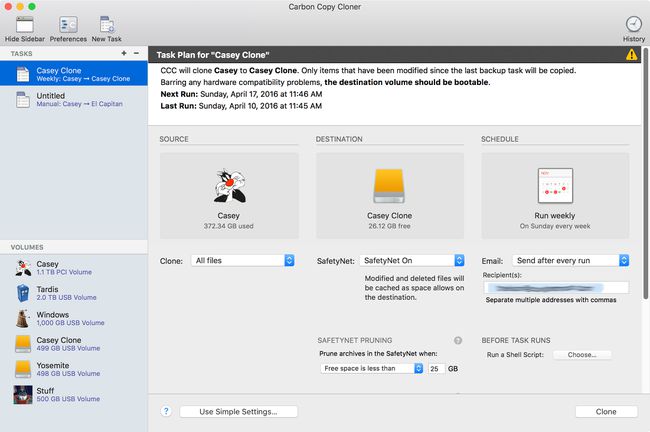
რაც მოგვწონს
მეტი კონტროლი სარეზერვო პროცესზე.
ჩამტვირთავი სარეზერვო ასლების შექმნის და მთლიანი მყარი დისკის აღდგენის შესაძლებლობა.
სწრაფი სარეზერვო სიჩქარე.
დაგეგმილი დამატებითი განახლებები ინახავს სარეზერვო ასლებს.
რაც არ მოგვწონს
დაყენება შეიძლება უფრო რთული იყოს დამწყები მომხმარებლებისთვის.
გარკვეულწილად ნელი აღდგენის პროცესი.
არ არის დაშიფვრა ან შეკუმშვა სარეზერვო ასლისთვის.
Apple's Time Machine არის შესანიშნავი სარეზერვო პროგრამა, მაგრამ მას აქვს თავისი ნაკლოვანებები. შესაძლოა მისი ყველაზე დიდი ბრალია ის, რომ არ იძლევა მარტივ გზას მთელი მყარი დისკის აღდგენისთვის. ეს არის Carbon Copy Cloner, სადაც შემოდის. ერთ-ერთი გამოსაყენებელი აპლიკაცია, რომელსაც Mac ტექნოლოგები წლების განმავლობაში იყენებდნენ, Carbon Copy Cloner საშუალებას გაძლევთ შექმენით თქვენი გაშვების დისკის ჩამტვირთავი ასლი, რომელიც არსებითად არის კლონი, რომელიც არ განსხვავდება ორიგინალური.
თქვენი გაშვების დისკის კლონირების შემდეგ, შეგიძლიათ გამოიყენოთ კლონი Mac-ის ჩატვირთვისთვის ნებისმიერ დროს, თუ თქვენი ორიგინალური ჩატვირთვის დისკი ვერ მოხერხდება. Carbon Copy Cloner ასევე გთავაზობთ დამატებით სარეზერვო შესაძლებლობებს, რომლებიც შეიძლება თქვენთვის სასარგებლო იყოს.

რაც მოგვწონს
სარეზერვო ასლის აღდგენის უფრო სწრაფი სიჩქარე.
პროგრამული უზრუნველყოფა უფასოა.
ინტერფეისი მინიმალური და მარტივია.
რაც არ მოგვწონს
არ არის იმის არჩევის შესაძლებლობა, თუ რომელი ფაილი უნდა გააკეთოთ სარეზერვო და რომელი არა.
ნელი სარეზერვო სიჩქარე.
არ არის სარეზერვო დაშიფვრის ან დამატებითი ფაილის სარეზერვო პარამეტრები.
SuperDuper 2.7.5 შეიძლება იყოს ერთ-ერთი უმარტივესი სარეზერვო ინსტრუმენტი, რომელიც გამოიყენება გაშვების კლონის შესაქმნელად. Carbon Copy Cloner-ის მსგავსად, SuperDuper-ის მთავარი მიზანია შექმნას თქვენი გაშვების დისკის სრულიად ჩამტვირთავი კლონები.
სხვა კლონირების ხელსაწყოებისგან განსხვავებით, SuperDuper გთავაზობთ კლონის შექმნის მრავალ გზას, მათ შორის ძალიან პოპულარული Sandbox მეთოდის ჩათვლით. Sandboxes არის კლონები, რომლებიც შექმნილია თქვენი სისტემის იზოლირებისთვის ახალი პროგრამული უზრუნველყოფის ან ბეტა პროგრამული უზრუნველყოფის გამოცდის მიზნით. Sandboxes იცავს თქვენს სისტემას დაუმორჩილებელი ბეტა აპლიკაციებისგან, დანამატებისგან ან დრაივერებისგან, რაც ხელს უშლის მათ თქვენს Mac-ზე განადგურებისგან.

Apple-ის Disk Utility მოიცავს თქვენი გაშვების დისკის ჩამტვირთავი სარეზერვო ასლის შექმნის შესაძლებლობას. მიუხედავად იმისა, რომ მისი გამოყენება ოდნავ უფრო რთულია, ვიდრე ზოგიერთი მესამე მხარის სარეზერვო აპლიკაციები, Disk Utility შეუძლია მონაცემების შექმნა და აღდგენა ერთიდან მყარი დისკი სხვას.
'დააკეთე შენი გაშვების დისკიეს არის ნაბიჯ-ნაბიჯ სახელმძღვანელო ჩაშენებული შესაძლებლობების გამოსაყენებლად დისკის კომუნალური პროგრამა თქვენი გაშვების დისკის ჩამტვირთავი სარეზერვო ასლის შესაქმნელად.

გარე მყარი დისკები შესანიშნავი არჩევანია სარეზერვო მიმართულებებისთვის. ერთი რამ, მათი გაზიარება შესაძლებელია მრავალი Mac-ით. თუ თქვენ გაქვთ iMac ან Apple-ის ერთ-ერთი ნოუთბუქი, გარე მყარი დისკი შეიძლება იყოს თქვენი ერთადერთი რეალური არჩევანი სარეზერვო ასლისთვის.
შეგიძლიათ შეიძინოთ მზა გარე მყარი დისკები; უბრალოდ შეაერთეთ ისინი თქვენს Mac-ში და მზად ხართ თქვენი მონაცემების სარეზერვო ასლის დასაწყებად. მაგრამ თუ თქვენ გაქვთ ცოტა თავისუფალი დრო და მიდრეკილება (პლუს ხრახნიანი), შეგიძლიათ შექმნათ საბაჟო გარე მყარი დისკი, გამოიყენეთ Focus on Macs „გარე მყარი დისკი - შექმენით თქვენი საკუთარი გარე მყარი დისკი“ ნაბიჯ-ნაბიჯ სახელმძღვანელო.

ახლა, როდესაც მზად ხართ თქვენი Mac-ის სარეზერვო ასლის შესაქმნელად, შეიძლება დაგჭირდეთ გარე მყარი დისკი, რომელიც სარეზერვო დანიშნულების ადგილს იმსახურებს. როგორც თქვენი საკუთარი აშენების ალტერნატივა, შესაძლოა ამჯობინოთ მზა დისკის ყიდვა. გარე მყარი დისკები შესანიშნავი არჩევანია სარეზერვო ასლისთვის, და რასაც მე გირჩევთ ამ მიზნით.
არის გასათვალისწინებელი საკითხები და გადაწყვეტილებების მიღება, სანამ ძნელად მიღებულ ფულს არ დაშორდებით. „სანამ გარე მყარ დისკს იყიდით“ მოიცავს ბევრ ვარიანტს, რომელიც უნდა გაითვალისწინოთ შესყიდვის დაწყებამდე.
